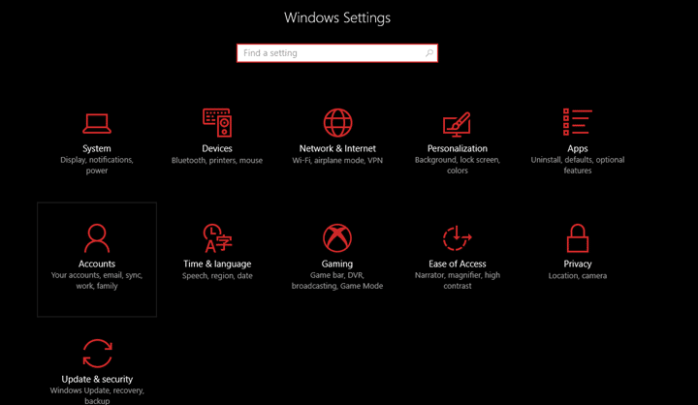قامت مايكروسوفت باضافة وضع جديد في ويندوز 10 وهو الوضع اليلي او الوضع المظلم dark theme فإذا كنت ممن لا يفضلون الاوان الساطعة او الاضائة الشديدة فانصحك بتفعيل الوضع اليلي في ويندوز 10.
الوضع اليلي كان متاحاً من مدة طويلة ولكنه لم يكن مباشراً ولم يكن هناك اعداد سريع للوصول اليه وتفعيله و كان المستخدمين في حاجه الي المساعدة لتفعيله.
لا اعرف لماذا اخذت مايكروسوفت الكثير من الوقت لتعيل الخاصية بشكل رسمي رغم انها كانت قامت بتفعيله منذ مدة طويلة في متصفح ايدج و يمكن الوصول اليها بسهولة و تفعيلها من خلال الاعداد الخاص بها ، و لكن في النهاية اتاحت لكل المستخدمين تفعيل الوضع اليلي منذ الاصدار رقم 1607 و كل المستخدمين قادرين على تفعيله الان.
تفعيل الوضع الليلي/المظلم في ويندوز 10
تفعيل الوضع اليلي لا يشمل تطبيقات الويندوز فعندما تقوم بتفعيل الوضع ثم تقوم بفتح احد التطبيقات سيعود للون الابيض مجدداً و لكنه جيد كابدايةحتى يدعم اغلب التطبيقات الرئيسية.
اليك كيف يمكنك تفعيل الوضع الليلي في وندوز 10 :
1- تقوم بالذهاب الى الاعدادت من خلال الضغط على ابداء ثم الضغط على ايقونة الترس الموجودة اعلى ايقونة الطاقة.
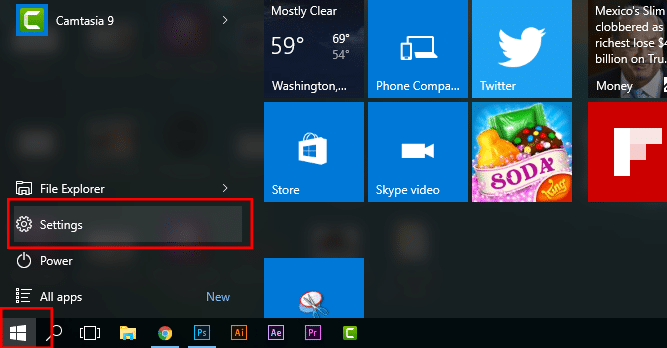
*أو يمكنك الضغط على زري WIN+I لفتح الاعدادت مباشرةً
2- تقوم بالضغط على Personalization في الاعدادت
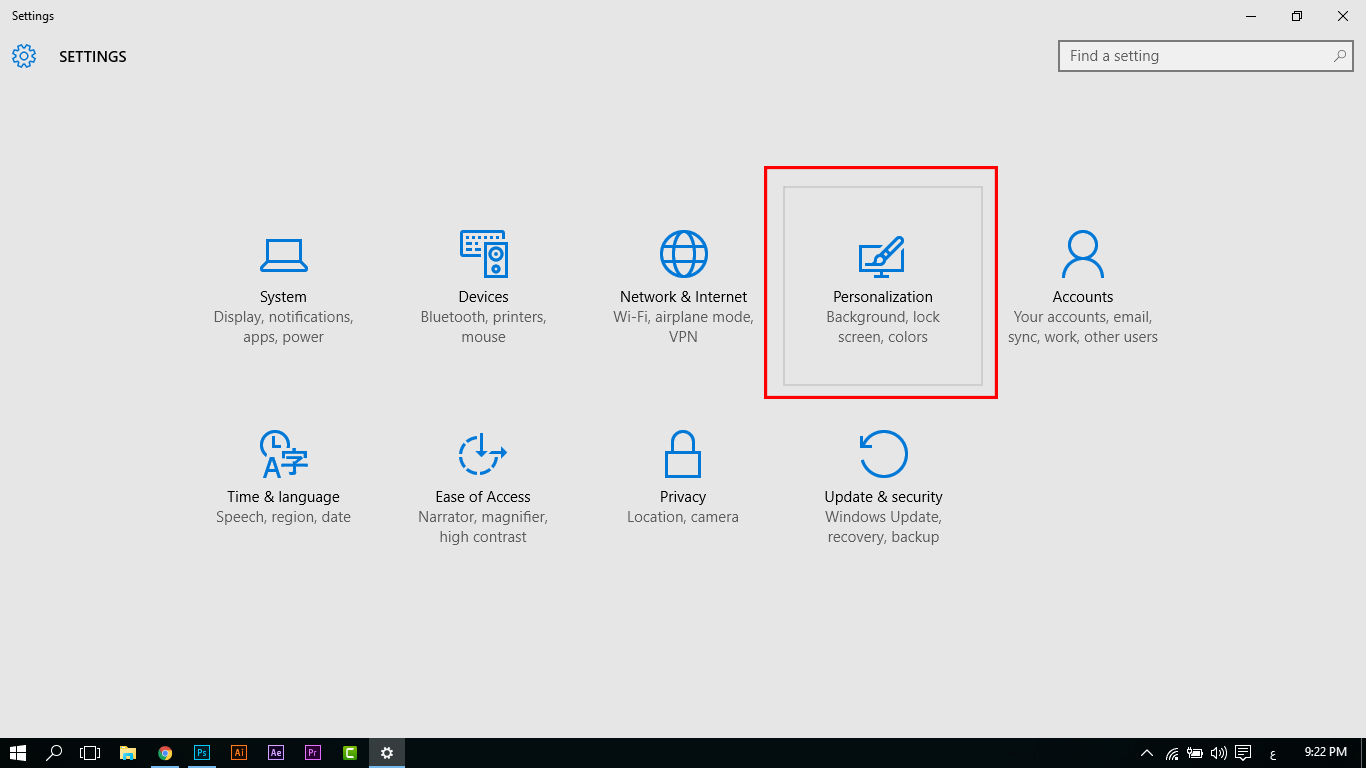
3- قم بالذهاب الى الاختيار الوان ثم انزل الى الاسفل حتى تجد الخيار “اختر وضع تطبيقك”
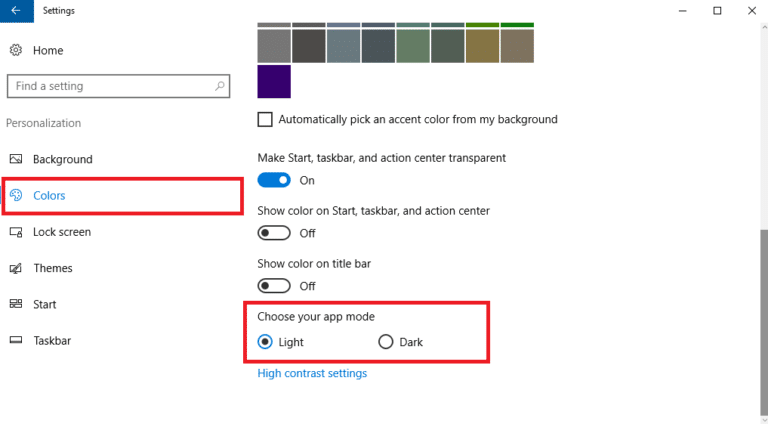
4- إفتراضياً ستجد الوضع المضيء مفعلاً ستقوم بالضغط على الخيار الاخر “مظلم” ليتفعل الوضع اليلي في النظام.